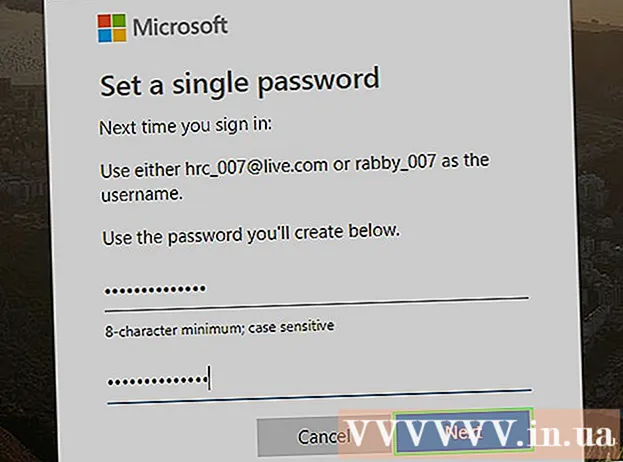Höfundur:
Bobbie Johnson
Sköpunardag:
5 April. 2021
Uppfærsludagsetning:
26 Júní 2024
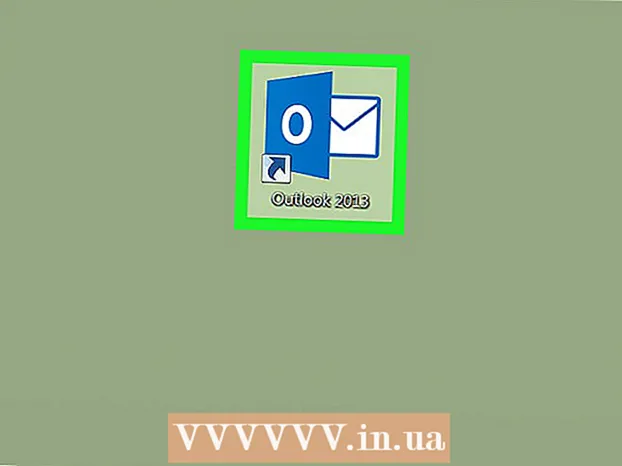
Efni.
Þessi grein mun sýna þér hvernig á að laga villu 0x800cccdd í tölvuútgáfu Microsoft Outlook. Venjulega kemur villa 0x800cccdd þegar Send / Receive er virkt á IMAP miðlara fyrir Outlook.
Skref
- 1 Skilja hvað veldur villunni. Villa 0x800cccdd birtist ásamt skilaboðunum „IMAP miðlarinn hefur lokað tengingunni“ - þetta þýðir að „Senda og taka á móti“ aðgerðinni, sem samstillir tölvupósta við Outlook þegar hann er tengdur við internetið, virkaði ekki. Þetta er í raun ekki vandamál vegna þess að Send / Receive eiginleiki er ekki hannaður til að vinna með IMAP netþjónum - slíkir netþjónar geta samstillt efni án þess að þurfa Outlook stillingar.
- Þar sem villan er afleiðing af bilun í Send / Receive virka, til að laga þessa villu þarftu bara að slökkva á tilgreinda aðgerð (villan getur samt birst þegar þú ræsir Outlook, en ekki meðan þú notar Outlook).
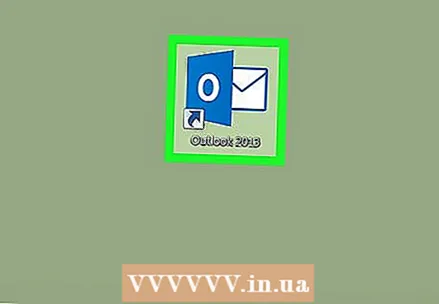 2 Ræstu Outlook. Tvísmelltu á Outlook táknið á skjáborðinu þínu; það lítur út eins og hvítt „O“ á dökkbláum bakgrunni.
2 Ræstu Outlook. Tvísmelltu á Outlook táknið á skjáborðinu þínu; það lítur út eins og hvítt „O“ á dökkbláum bakgrunni. - Ef þú hefur ekki skráð þig inn í Outlook ennþá, vinsamlegast gerðu það með netfangi þínu og lykilorði.
 3 Smelltu á flipann Senda og taka á móti. Það er efst til vinstri í Outlook glugganum. Tækjastikan opnast (efst í glugganum).
3 Smelltu á flipann Senda og taka á móti. Það er efst til vinstri í Outlook glugganum. Tækjastikan opnast (efst í glugganum).  4 Smelltu á Senda og taka á móti hópum. Það er í hlutanum Senda og taka á móti tækjastikunni. Matseðill opnast.
4 Smelltu á Senda og taka á móti hópum. Það er í hlutanum Senda og taka á móti tækjastikunni. Matseðill opnast.  5 Smelltu á Skilgreina senda og taka á móti hópum. Það er valkostur neðst í valmyndinni. Sprettigluggi opnast.
5 Smelltu á Skilgreina senda og taka á móti hópum. Það er valkostur neðst í valmyndinni. Sprettigluggi opnast.  6 Hakaðu við reitinn við hliðina á Sendu og móttekið póst sjálfkrafa hvert. Það er í hlutanum Allir reikningar fyrir neðan stikuna í miðju sprettiglugganum.
6 Hakaðu við reitinn við hliðina á Sendu og móttekið póst sjálfkrafa hvert. Það er í hlutanum Allir reikningar fyrir neðan stikuna í miðju sprettiglugganum. - Hakaðu einnig við reitinn við hliðina á "Senda og taka á móti pósti sjálfkrafa" í hlutanum "Þegar slökkt er á Outlook".
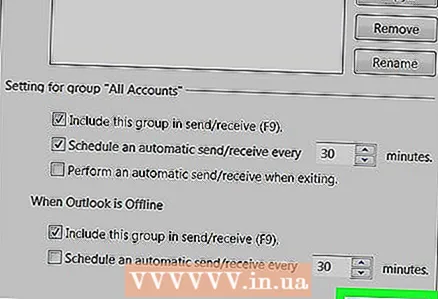 7 Smelltu á Loka. Það er valkostur neðst í sprettiglugganum. Stillingarnar verða vistaðar.
7 Smelltu á Loka. Það er valkostur neðst í sprettiglugganum. Stillingarnar verða vistaðar.  8 Endurræstu Outlook. Lokaðu Outlook og ræstu það síðan og leyfðu að samstilla póst. Villan birtist ekki lengur.
8 Endurræstu Outlook. Lokaðu Outlook og ræstu það síðan og leyfðu að samstilla póst. Villan birtist ekki lengur.
Ábendingar
- Í sumum tilfellum birtist 0x800cccdd villan þegar tölvan aftengist internetið við samstillingu bókstafa.
Viðvaranir
- Ef slökkt er á Senda / Móttaka eiginleika POP miðlara getur það leitt til þess að tölvupóstur er ekki samstilltur. Slökktu aðeins á þessum eiginleika ef þú ert að nota Outlook með IMAP.